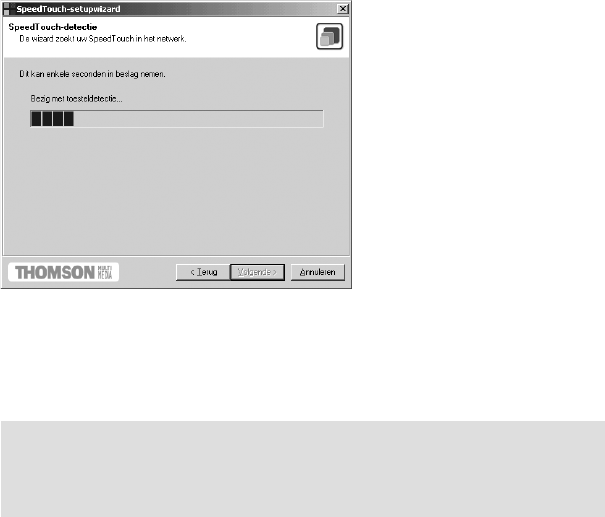8
➤ Als u deze licentieovereenkomst tijdens een vorige sessie al hebt
geaccepteerd, wordt dit scherm niet weergegeven.
8. Klik op Ja als u akkoord gaat met de softwarelicentieovereenkomst.
➤ U komt in het scherm SpeedTouch-detectie (zie afbeelding 7)
Afbeelding 7: Scherm SpeedTouch Detectie
➤ De Setup Wizard zal proberen de ADSL modem op het netwerk te
detecteren. (zie afbeelding 7)
Opmerking
Indien de Setup Wizard de ADSL modem niet detecteert, moet u een
aantal punten controleren:
Oorzaak (1) Controleer of het controlelampje pc-aansluiting aan de ach-
terkant van de modem brandt. Als het controlelampje niet
brandt, kan het zijn dat de modem is uitgeschakeld.
Oplossing Schakel de ADSL modem in met de druktoets aan de voorkant
van de modem. Voor inschakelen druk kort op deze toets.
Oorzaak (2) Controleer of er een Firewall of router tussen de ADSL modem
en uw pc is geïnstalleerd of dat er een software-Firewall op
uw pc actief is.
Oplossing Verwijder eventueel de Firewall of router of schakel de
software-Firewall (tijdelijk) uit.
Oorzaak (3) Controleer of u een geïnstalleerde ethernetkaart met TCP/IP
hebt in uw pc.
Oplossing Installeer een ethernetkaart met het TCP/IP protocol.